So aktivieren Sie den Überarbeitungsmodus in Word: 4 beste Methoden

Involvieren Ihre Arbeiten das Bearbeiten von Dokumenten in Microsoft Word? Lernen Sie, wie Sie den Überarbeitungsmodus in Word aktivieren.
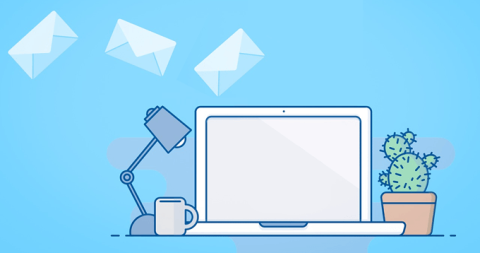
Es gibt mehrere wirklich großartige E-Mail-Dienste , und bei einigen von ihnen können Sie sogar E-Mails planen. Eine geplante E-Mail ist eine Nachricht, die Sie in der Zukunft senden können. Schreiben Sie die Nachricht einfach im Voraus und richten Sie die E-Mail-Verzögerung ein, damit sie nicht vor dem von Ihnen festgelegten Tag und zu der von Ihnen festgelegten Uhrzeit versendet werden.
Wenn Sie der Typ sind, der E-Mails schreibt, aber vergisst, sie rechtzeitig zu versenden, und sie einfach viel zu lange in Ihrem Entwurfsordner liegen, ist das Senden einer E-Mail zu einem bestimmten Zeitpunkt in der Zukunft möglicherweise genau das, was Sie brauchen. Oder vielleicht haben Sie etwas zu sagen, aber es ist erst in ein paar Tagen relevant; Planen Sie einfach, dass die Nachricht zum perfekten Zeitpunkt gesendet wird.
Die meisten von uns können wahrscheinlich eine Verwendung für die Planung von E-Mails finden. Glücklicherweise unterstützen einige der größten Namen von E-Mail-Anbietern diese Funktion.
Hinweis: Outlook.com, Yahoo, ProtonMail und wahrscheinlich einige andere E-Mail-Anbieter bieten keine Option zum Planen von E-Mails von ihren jeweiligen Webmail-Sites. Sie können jedoch weiterhin geplante E-Mails mit einem Offline-E-Mail-Client einrichten, wie unten auf dieser Seite beschrieben.
Planen Sie E-Mails in Gmail
Das Planen einer Gmail-Nachricht, die später gesendet werden soll, ist so einfach wie die Auswahl der Option Senden planen .
Schritt 1 : Wählen Sie neben „Senden“ den Abwärtspfeil und wählen Sie „Senden planen“ . Sie können dies von jedem Feld zum Verfassen aus tun, unabhängig davon, ob Sie eine neue E-Mail schreiben, auf eine antworten oder die Nachricht weiterleiten.

Schritt 2 : Wählen Sie eine der vorgeschlagenen Zeiten aus oder wählen Sie Datum und Uhrzeit auswählen , um anzupassen, wann die E-Mail versendet werden soll. Sie können ein beliebiges Datum im Kalender auswählen und optional die genaue Uhrzeit definieren, zu der die E-Mail an diesem Tag zugestellt werden soll.

Schritt 3 : Drücken Sie „Senden planen“, um die E-Mail zum Senden in die Warteschlange zu stellen.
Google Mail speichert noch nicht gesendete E-Mails im Ordner „Geplant“ , auf den Sie im linken Bereich direkt unter dem Ordner „Gesendet“ zugreifen können. Das Datum, an dem die E-Mail gesendet wird, wird ganz rechts angezeigt, aber Sie können die E-Mail öffnen und die Zeile ganz unten in der Nachricht lesen, um das genaue Datum und die Uhrzeit zu sehen.

Um eine geplante E-Mail in Google Mail abzubrechen, öffnen Sie die Nachricht im Ordner „Geplant“ und wählen Sie „ Senden abbrechen“ aus . Um mehrere geplante E-Mails gleichzeitig zu stornieren, wählen Sie sie aus der Liste der geplanten E-Mails aus und klicken Sie dann oben auf die Schaltfläche „Abbrechen“.

Planen Sie E-Mails auf Yandex.Mail
Die Funktion „Versand verzögern“ in Yandex.Mail nutzt uns, um eine E-Mail zu einem späteren Zeitpunkt zu versenden.
Schritt 1 : Wählen Sie beim Schreiben einer E-Mail das kleine Uhrensymbol neben Senden am unteren Bildschirmrand.

Schritt 2 : Drücken Sie im Popup-Fenster auf das Wort heute und wählen Sie dann aus, wann die E-Mail gesendet werden soll. Über das Dropdown-Menü neben der Datumsauswahl können Sie die Uhrzeit ändern, zu der die E-Mail gesendet wird.

Schritt 3 : Stellen Sie sicher, dass Sie die E-Mail adressiert haben, und drücken Sie dann die große gelbe Schaltfläche „Senden“, um sie zu planen.

Yandex.Mail speichert geplante E-Mails im Postausgangsordner . Dort können Sie die geplante E-Mail öffnen, um den Text in der Nachricht zu ändern; Drücken Sie einfach die Senden-Taste, wenn Sie mit der Bearbeitung fertig sind, und es kehrt zum selben Ordner zurück, um auf das Senden zu warten.

Um zu bearbeiten, wann die geplante E-Mail gesendet wird, öffnen Sie diese bestimmte Nachricht und wiederholen Sie die obigen Schritte, und drücken Sie erneut Senden, um das neue Datum/die neue Uhrzeit zu speichern. Oder um den geplanten Versand rückgängig zu machen, damit Sie ihn sofort versenden können, deaktivieren Sie das Kontrollkästchen im Popup-Fenster während Schritt 2 und klicken Sie einfach auf Senden .
Planen Sie E-Mails auf GMX
GMX ist ein weiterer beliebter E-Mail-Dienst, mit dem Sie E-Mails zu einem bestimmten Datum und zu einer bestimmten Uhrzeit senden können.
Schritt 1 : Drücken Sie das Uhrensymbol neben Senden .

Schritt 2 : Wählen Sie die zweite Blase aus, um auszuwählen, wann die E-Mail gesendet werden soll. Verwenden Sie den integrierten Kalender, um einen Wochentag auszuwählen, und passen Sie dann die Uhrzeit rechts an, wenn Sie die Uhrzeit ändern möchten, zu der die E-Mail gesendet wird.
Schritt 3 : Drücken Sie OK , um die Änderungen zu speichern. Die geplante Zeit wird neben dem Uhrensymbol angezeigt.

Die geplante E-Mail in GMX wird im Postausgangsordner gespeichert , wo Sie sie jederzeit vor der Sendezeit bearbeiten können. Um die Sendezeit der E-Mail zu ändern oder abzubrechen, suchen Sie sie im Postausgangsordner, drücken Sie auf das Uhrensymbol und wählen Sie Sendezeit ändern .

Planen Sie E-Mails mit Thunderbird
Die Verwendung eines E-Mail-Programms wie Thunderbird zum Versenden von E-Mails nach Zeitplan ist sehr hilfreich, da es keine Rolle spielt, welchen E-Mail-Dienst Sie verwenden. es funktioniert bei allen. Wenn Sie Ihre E-Mail in Thunderbird einrichten können, können Sie die verzögerte Sendefunktion verwenden.
Beispielsweise können Sie Thunderbird verwenden, um Yahoo-E-Mails zu planen, E-Mails von Outlook.com zu planen oder genau auszuwählen, wann eine AOL Mail-E-Mail gesendet werden soll … obwohl keine dieser Websites native Planungsunterstützung bietet.
Thunderbird verfügt standardmäßig nicht über eine geplante Sendefunktion, aber Sie können sie einfach mit dem Add Later-Add-on hinzufügen .
Schritt 1 : Laden Sie das Add Later-Add-on über den obigen Link herunter.
Schritt 2 : Gehen Sie in Thunderbird zu Tools > Add-ons .
Schritt 3 : Ziehen Sie die Erweiterungsdatei direkt in den linken Bereich von Thunderbird, wo Get Add-ons , Extensions , Themes und Plugins aufgelistet werden .

Schritt 4 : Wählen Sie in der Installationsaufforderung Jetzt installieren aus.

Schritt 5 . Starten Sie Thunderbird neu, indem Sie Jetzt neu starten auswählen oder das Programm schließen und dann erneut öffnen.

Schritt 6 : Schreiben Sie die E-Mail, die Sie später senden möchten.
Schritt 7 . Anstatt die normale Schaltfläche Senden zu drücken, gehen Sie zu Datei > Später senden .

Schritt 8 : Füllen Sie die Details aus, wann die E-Mail gesendet werden soll. Sie können sogar festlegen, dass die E-Mail regelmäßig gesendet wird, indem Sie eine der Wiederholungsoptionen auswählen und die Werte am Ende der Eingabeaufforderung ausfüllen.

Schritt 9 : Wählen Sie Herumschicken .
Sie können die noch zu versendende E-Mail in Thunderbird bearbeiten oder stornieren, indem Sie sie im Ordner „Entwürfe“ suchen.
Tipp: Einige der Optionen, die Sie für das Add-On „Später senden“ für Thunderbird ändern können, umfassen, dass Sie die normale Schaltfläche „Senden“ mit „Später senden“ identisch machen (damit Sie nicht versehentlich eine Nachricht senden, die Sie planen wollten) und Tastaturkürzel ändern .
Involvieren Ihre Arbeiten das Bearbeiten von Dokumenten in Microsoft Word? Lernen Sie, wie Sie den Überarbeitungsmodus in Word aktivieren.
Ich habe und werde immer glauben, dass es sich lohnt, ein Firmware-Upgrade für jedes Gerät zu installieren, sei es ein Computer, ein drahtloser Router oder eine Spielekonsole. In diesem Artikel werde ich Sie durch die Schritte führen, die zum Aktualisieren der Firmware auf einem PSP-Gerät erforderlich sind.
Haben Sie mehrere Partitionen auf Ihrem Computer, auf denen verschiedene Betriebssysteme installiert sind? In diesem Fall können Sie die aktive Partition in Windows so ändern, dass beim Start des Computers das entsprechende Betriebssystem geladen wird.
Wenn Sie die Möglichkeit in Betracht ziehen, die SSID-Übertragung auf Ihrem WLAN-Router zu deaktivieren, sollten Sie die wirklichen Sicherheitsprobleme verstehen, die damit verbunden sind. Wenn Sie die SSID-Übertragung deaktivieren, wird der Netzwerkname zwar nicht angezeigt, wenn jemand mit seinem standardmäßigen drahtlosen Netzwerkadapter nach verfügbaren Netzwerken sucht.
Bilder können für sich alleine stehen. Aber manchmal müssen Sie mehrere Bilder in einer einzigen PDF-Datei kombinieren und speichern oder teilen.
Twitter ist ein großartiger Ort, um Ihre Meinung zu teilen, mit anderen zu sprechen und ein Social-Media-Profil aufzubauen, um Ihre Freunde zu unterstützen und Ihren Interessen zu folgen. Es kann jedoch schwierig sein, den Überblick über die Konten zu behalten, denen Sie folgen.
Egal, ob Sie Ihre Lieblingsserie genießen oder Netflix mit Freunden genießen, es kann sehr ärgerlich werden, wenn Netflix einfriert, abstürzt oder unbekannte Fehlercodes anzeigt. Einer der häufigsten Fehler, auf die Sie stoßen können, ist der Netflix-Code UI-800-3.
In einer Welt, in der Verbraucherrechte so wichtig sind, scheint es seltsam, dass Internetunternehmen ständig Höchstgeschwindigkeiten anbieten oder nicht die Geschwindigkeiten liefern können, für die Sie bezahlen. In diesem Artikel werfen wir einen Blick auf die Schritte, die Sie unternehmen können, um sicherzustellen, dass die Geschwindigkeiten, die Sie erhalten, die Geschwindigkeiten sind, die Sie erhalten sollten.
Sind Sie ein neuer Künstler, der sich fragt, wie Sie Ihre Musik auf Spotify bekommen können? Der Vertrieb Ihrer Musik im digitalen Zeitalter ist ganz anders als früher.
Wenn Sie Ihr eigenes Video oder ein anderes Medienprojekt produzieren, können Sie nicht einfach beliebige Musik aus dem Internet nehmen. Wenn Sie einen Düsenjäger über den Himmel Amerikas fliegen und filmen, können Sie nicht den „Danger Zone“-Song von Kenny Loggins verwenden und hoffen, damit davonzukommen.
Wenn Sie Ihren ersten Discord-Server starten, möchten Sie möglicherweise als Erstes Rollen darin erstellen, die Sie Ihren Serverbenutzern zuweisen können. Rollen in Discord sind Positionen, die bestimmte Fähigkeiten innerhalb der Gruppe verleihen.
Audiodateien mit geringer Lautstärke können nahezu nutzlos und auch sehr frustrierend sein, insbesondere wenn Sie das Originalaudio nicht erneut aufnehmen können. Egal, ob es sich um einen MP3-Song handelt, den Sie auf Ihrem Laptop anhören möchten, oder um eine aufgenommene Audiodatei, die nicht laut genug ist, die Lautstärke kann bei fast jeder Audiodatei ganz einfach mit Desktop- oder Online-Audiobearbeitungssoftware erhöht werden.
Es ist verständlich, eine Pause von den sozialen Medien zu wollen. Wenn dies nicht überprüft wird, kann die Nutzung sozialer Medien zu einem scheinbar endlosen Zeitfresser werden.
Wie wurde ein Instant Messaging- und VoIP-Dienst, der hauptsächlich von Spielern genutzt wird, zu einem bevorzugten Kommunikationstool für Bildungseinrichtungen und Unternehmen? Die Antwort ist ziemlich einfach.
Das Verwalten einer Gruppe auf Facebook kann eine Herausforderung sein, wenn Sie alles alleine machen. Sie benötigen mindestens eine weitere Person, die Ihnen hilft, Ihre Inhalte zu bearbeiten und zu veröffentlichen, Kommentare und Mitglieder zu verwalten und Berichte basierend auf Seitenkennzahlen zu erstellen.
Möchten Sie wissen, wie Sie Twitter-Fotos und -Videos herunterladen können. Es ist eigentlich ganz einfach.
Irgendwann mussten Sie wahrscheinlich eine PDF-Datei bearbeiten, indem Sie entweder die Seiten verschoben, eine Seite gelöscht oder eine Seite oder einen Satz von Seiten in eine separate PDF-Datei extrahiert haben. Kürzlich musste ich die Reihenfolge einiger PDF-Seiten ändern und einen anderen Satz von Seiten in eine separate PDF-Datei extrahieren.
Wenn Sie ein Passwort vergessen haben, aber wissen, dass es irgendwo auf Ihrem Computer gespeichert wurde, können Sie auf Ihre in Windows gespeicherten Passwörter zugreifen und sehen, ob es dort ist. Windows führt tatsächlich eine Liste aller Ihrer gespeicherten Passwörter und ermöglicht Ihnen den Zugriff darauf, wann immer Sie möchten.
Für jeden Webbrowser müssen bestimmte Berechtigungen aktiviert sein, damit das Programm auf Ihr Mikrofon und Ihre Webcam zugreifen kann. Sie können den Zugriff auf Ihr Mikrofon und Ihre Kamera verweigern, um zu verhindern, dass Ihr Browser zuhört oder Sie beobachtet.
Soziale Medien gehören selten zu den Dingen, an die Menschen am Ende ihres Lebens denken oder wenn ein geliebter Mensch stirbt, aber Facebook hat eine Welt von Gedenkstätten und Facebook-Seiten geschaffen, die denen gehören, die nicht mehr bei uns sind. Diese Erinnerungseinstellungen helfen zu bestimmen, was mit deinem Facebook-Konto passiert, wenn du weitergibst.
Können Sie nicht mit Menschen kommunizieren, die verschiedene Sprachen sprechen, weil Skypes Translator nicht funktioniert? Sehen Sie sich 3 Möglichkeiten an, das Problem auf Mobilgeräten und Windows PCs zu beheben.
Microsoft Teams bietet eine Vielzahl von Produktivitätsfunktionen. Erfahren Sie, wie Sie Ihr Profilbild ändern können und wo häufige Probleme auftreten können.
Detaillierte Anleitung zum Ausblenden/Anzeigen von Chats in Microsoft Teams mit Tipps zur Optimierung des Arbeitsbereichs. Entdecken Sie die Tricks, die 300 Millionen Teams-Nutzer anwenden.
Erfahren Sie, wie Sie Benachrichtigungen in Microsoft Teams effektiv deaktivieren können, um störende Unterbrechungen während der Zusammenarbeit zu vermeiden.
Benutzer können das Profilbild von Microsoft Teams auf dem Desktop und auf Mobilgeräten ganz einfach ändern. Lesen Sie den Beitrag, um zu erfahren, wie das auf Mac, Windows, iOS und Android geht.
Erfahren Sie, wie Sie in Google Docs Rahmen hinzufügen können, indem Sie eine 1x1-Tabelle erstellen oder andere kreative Lösungen nutzen.
Erfahren Sie, wie Sie Snapchat-Filter aus gespeicherten Fotos entfernen können. Schritt-für-Schritt-Anleitung mit Bildern und neuen Tipps zur Bearbeitung von Snapchat-Bildern.
Erfahren Sie, wie Sie den Microsoft Teams-Status auf immer verfügbar setzen können, damit Sie während Meetings hervorragend kommunizieren können.
Erfahren Sie, wie Sie Bumble zurücksetzen, um Ihre Likes, Swipes und Ihre Wahrscheinlichkeit für Matches zu erhöhen.
Erfahren Sie, wie Sie die bedingte Formatierung in Google Tabellen effektiv anwenden können, basierend auf einer anderen Zelle, und optimieren Sie Ihre Tabellen mit diesen wertvollen Techniken.






















![So deaktivieren Sie Benachrichtigungen in Microsoft Teams [AIO] So deaktivieren Sie Benachrichtigungen in Microsoft Teams [AIO]](https://cloudo3.com/resources8/images31/image-2249-0105182830838.png)





![Bedingte Formatierung basierend auf einer anderen Zelle [Google Tabellen] Bedingte Formatierung basierend auf einer anderen Zelle [Google Tabellen]](https://cloudo3.com/resources3/images10/image-235-1009001311315.jpg)